Ngoài điện thoại, rất nhiều người dùng tìm kiếm cách đăng nhập telegram trên máy tính. Cách làm giúp người thường xuyên thao tác trên máy tính thuận tiện hơn khi chat hoặc đăng tải thông tin trong các hội nhóm. Bạn có thể tham khảo cách thực hiện cụ thể trong bài viết dưới đây của chúng tôi!
I. Hướng dẫn cách đăng nhập telegram trên máy tính
Với người dùng telegram, trước khi tìm hiểu tại sao telegram không gửi được tin nhắn thì bạn cần tìm hiểu về cách đăng nhập telegram trên máy tính hoặc các thiết bị khác. Đây là bước đầu tiên để người dùng cần làm để sử dụng các tính năng của ứng dụng. Telegram đăng nhập trên máy tính cũng vô cùng dễ dàng. Bạn tham khảo cách làm cụ thể theo hướng dẫn sau.
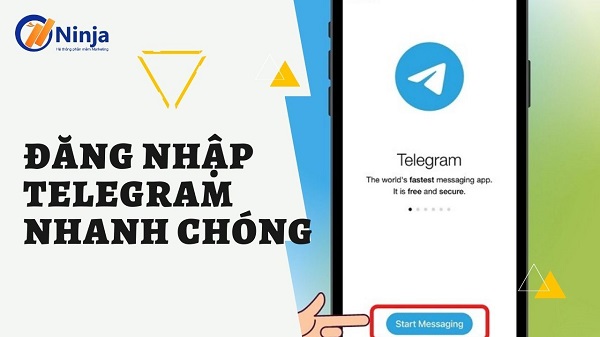
Hướng dẫn cách đăng nhập tài khoản Telegram trên PC
Hướng dẫn nhanh
- Thực hiện tải và mở ứng dụng Telegram trên máy tính
- Tiếp tục bấm vào nút Start Messaging => chọn mã cùng quốc gia
- Người dùng cung cấp số điện thoại đang dùng => bấm NEXT
- Điền mã code Telegram vừa gửi về số điện thoại cho bạn
- Bấm chọn Next. Như vậy là bạn đã đăng nhập Telegram thành công.
Hướng dẫn chi tiết
Bước 1: Người dùng Tải ứng dụng Telegram” về laptop hoặc Pc.
Bước 2: Tiếp tục vào ứng dụng và bấm vào nút Start Messaging.
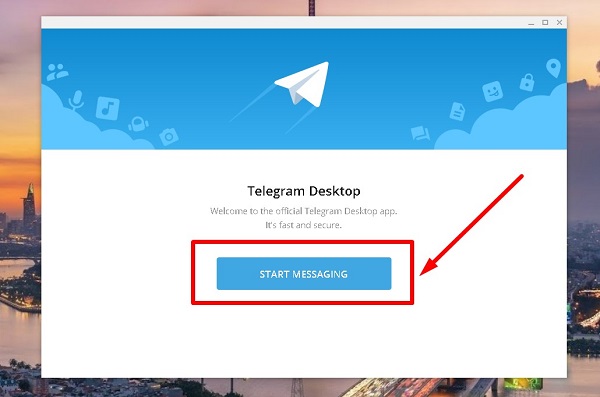
Bấm vào Start Messaging
Bước 3: Chọn mã vùng (mã vùng Việt Nam là 84) và điền số điện thoại đã đăng ký tài khoản => chọn NEXT.
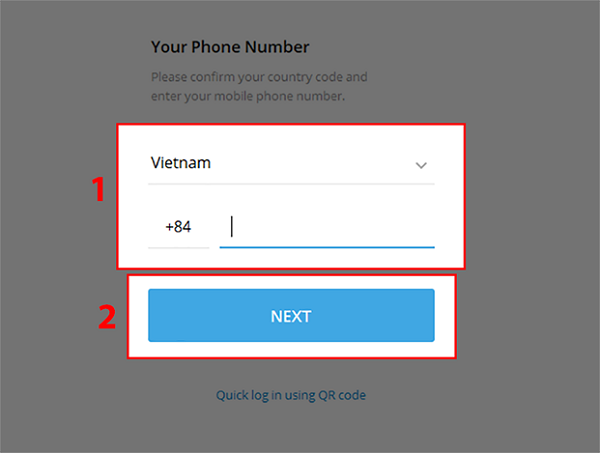
Chọn Mã vùng
Bước 4: Nhập mã code Telegram bạn vừa nhận từ số điện thoại => bấm vào NEXT.
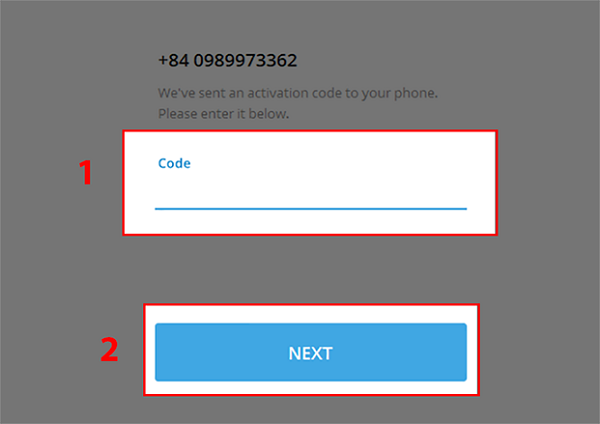
Nhập mã code và chọn Next để hoàn thành đăng nhập
Hệ thống hiển thị về giao diện tin nhắn chat telegram khi bạn đã đăng nhập thành công. Khi đó, bạn có thể tiến hành chat với mọi người nhanh chóng. Nếu kinh doanh và cần chăm sóc khách hàng trên ứng dụng, bạn tham khảo tool gửi tin nhắn telegram hàng loạt. Bạn có thể gửi tin nhắn chăm sóc đến hàng nghìn khách hàng cùng lúc. Cách làm giúp tiết kiệm chi phí, nâng cao hiệu quả quảng cáo.
II. Đăng nhập telegram trên máy tính cần lưu ý những gì?
Trong quá trình sử dụng, người dùng có thể gặp phải nhiều vấn đề. Một số lưu ý dưới đây giúp bạn giải quyết tình trạng nhanh chóng nhất.
– Trong trường hợp không nhận được mã CODE gửi về tài khoản khi đăng nhập vào Telegram rất có thể là do bạn đã đăng nhập tài khoản Telegram trên một thiết bị khác. Mã code không được gửi qua SMS Telegram mà gửi trực tiếp trên đoạn chat trên app. Bạn kiểm tra lại việc đăng nhập và lấy mã trên app đăng nhập vào thiết bị đang dùng.
– Khi hệ thống báo QUÁ NHIỀU LẦN THỬ, VUI LÒNG THỬ LẠI SAU khi bạn cố gắng đăng nhập nhiều lần trên Telegram, bạn cần đợi trong 24h rồi đăng nhập lại hoặc vào web.telegram.org để xem chính xác số giây mà bạn cần đợi để đăng nhập lại.
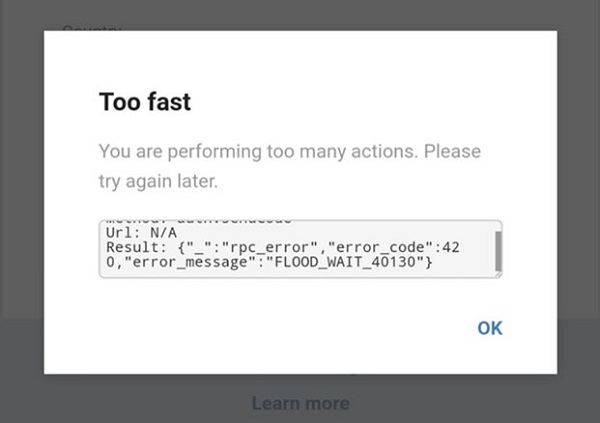
Thời gian đăng nhập lại được hiển thị trên đoạn code này
– Nếu hệ thống báo số điện thoại bị cấm, bạn cần giải quyết bằng cách tải Twitter và đăng ký bằng số điện thoại đã đăng ký telegram của bạn. Sau đó, bạn gửi một tin nhắn twitter đến địa chỉ @smstelegram.
Ngoài cách đăng nhập tài khoản, người dùng có thể tìm hiểu thêm phần mềm hỗ trợ cách gửi tin nhắn hàng loạt trên telegram. Công cụ hỗ trợ người dùng thực hiện các chiến dịch marketing trên telegram hiệu quả nhất.
Như vậy, bài viết đã tổng hợp và hướng dẫn chi tiết đến bạn đọc cách đăng nhập telegram trên máy tính. Một số chú ý được chúng tôi liệt kê nhằm hỗ trợ tối đa cho bạn trong quá trình thực hiện. Chúc bạn thành công!
=>> Nếu cần trợ giúp, đừng ngần ngại inbox, các Ninjaer sẽ giải đáp giúp bạn! Tham gia ngay!
Group: https://fb.com/groups/congdongninja
Fanpage: Giải Pháp Marketing 0Đ | Facebook
Youtube: Phần mềm marketing Ninja – YouTube
Hotline: 0908.165.480 (Zalo)










